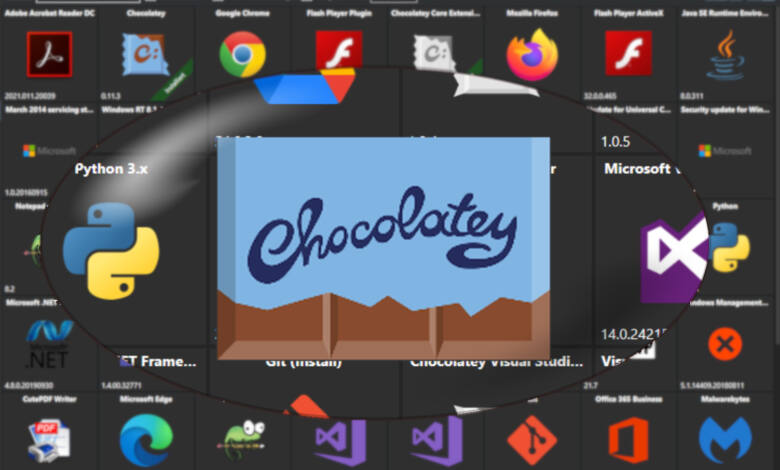
Chocolatey: Windows-App-Store mit 8936 Paketen
Chocolatey ist, was der Microsoft Store gerne wäre: Ein toller Paketmanager, der wirklich funktioniert
Unter Android installiert Ihr Apps sicherlich über Google Play: Die Software wird darüber eingerichtet, automatisch aktualisiert und auch deinstalliert. Auch unter iOS und Linuxen sind solche Paketmanager der Standard, nur unter Windows besorgt man sich Software in der Regel über die Hersteller-Homepages oder Download-Verzeichnisse. Doch auch unter Windows ist der Komfort eines Paketmanagers möglich: Nicht mit dem elenden Microsoft Store, der taugt (noch) nichts. Aber mit Chocolatey: Die Paketverwaltung ist verdammt erwachsen geworden, hübsch, zuverlässig und vollgepackt mit Software – ein echtes Must-Have!
Store und Paketmanager
Was ist überhaupt ein Paketmanager? Für Windows-Nutzer ist das vielleicht nicht selbstverständlich, da man Software meist über eine heruntergeladene EXE- oder MSI-Datei manuell installiert. Um Aktualisierungen kümmert sich die Software oft mehr oder weniger selbst oder der Nutzer muss gar manuell nachschauen und updaten. Deinstallationen funktionieren bestenfalls über die Systemsteuerung (längst nicht immer) oder über App-eigene Uninstaller. Und das ist etwas lästig, vor allem, wenn man 30 Programme auf einmal aktualisieren will.
Paketmanager bieten einen zentralen Zugriff auf Repositories, das sind schlicht Sammlungen von Programmen, und können aus diesen installieren, aktualisieren und deinstallieren. Das macht die Arbeit nicht nur einfacher, sondern auch sicherer: Ein gutes Repository überprüft sehr genau, welche Pakete aufgenommen werden. Im elenden Microsoft Store findet sich zum Beispiel allerhand echter Bullshit! Beispielsweise (eigentlich) kostenlose Open-Source-Software zum Kaufen, fehlende Lizenz- und Anbieterinformationen, veraltete Pakete und so weiter. Chocolatey hingegen prüft sehr genau, was da ins öffentliche Repo geworfen wird. Wenn Ihr mal sehen wollt, wie so ein Chocolatey-Paket entsteht, schaut in meinen Artikel auf Dev-Insider.de.
Store meint im Allgemeinen im Grunde das Schaufenster oder Ladenlokal eines Repositories. Ihr sucht Euch Apps aus, klickt auf den Installieren-Knopf, der Paketmanager erledigt den Rest. Oder mal ein Koch-Vergleich: Das Äquivalent zur manuellen EXE-Installation wäre, ein Fertiggericht zu kaufen, aufzutischen und abzuräumen. Das Äquivalent zum Paketmanager/Store: Ins Restaurant (App-Store) gehen und das Servicepersonal die Arbeit erledigen lassen. Und wer auch immer das Essen selbst zubereitet (Koch oder Fabrik), ist in diesem Bild der Software-Entwickler.
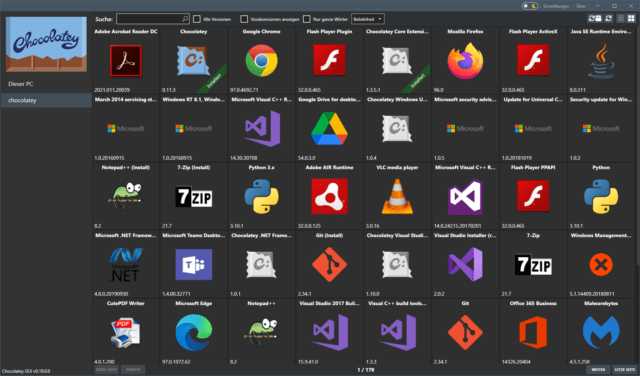
Zur Vervollständigung des Vergleichs: Das Restaurant befindet sich in Eurem Wohnzimmer, kostet nichts und das Essen selbst ist exakt dasselbe wie das Selbstgemachte – wer würde da noch selbst auftischen, abräumen und spülen? (Und wer jetzt mit selbst kochen kommt: Das wäre dann Programmierung ;) Dann schaut mal hier bei unserem AutoHotkey-Einstieg vorbei.)
Kurz: Über einen Paketmanager bekommt Ihr dieselbe Software wie über EXE-Downloads – aber sicherer, bequemer und schneller.
Chocolatey GUI
Wenn Ihr Chocolatey installiert habt, könnt Ihr zwar durchaus im Terminal Programme mit supersimplen Befehlen wie choco install kodi installieren, aber natürlich kommt Chocolatey mit einer schicken Benutzeroberfläche, die Ihr im Startmenü als Chocolatey GUI findet. Die eigentliche Nutzung ist ziemlich selbsterklärend: Ihr habt einen Bereich mit Dieser PC mit den installierten Paketen und einen Bereich chocolatey mit den verfügbaren Paketen.
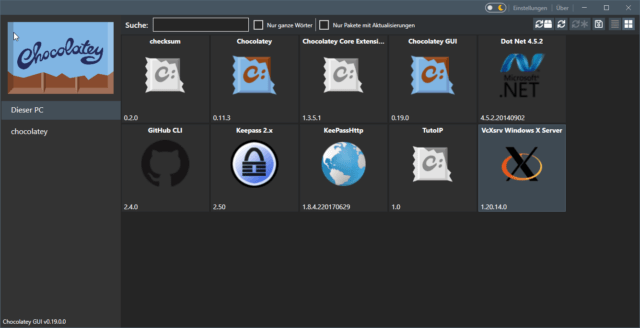
Installation und Deinstallation von Paketen laufen einfach über die entsprechenden Buttons oder das Kontextmenü einzelner Einträge. Aktualisierungen könnt Ihr ebenfalls manuell pro Paket anstubsen oder über das entsprechende Aktualisieren-Knöpfchen im Bereich „Dieser PC“ in einem Rutsch erledigen lassen.
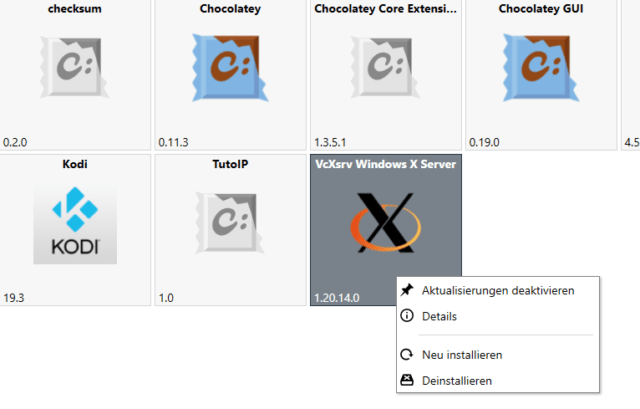
Ein wichtiger Aspekt: Paketmanager haben immer eine Funktion Paketliste aktualisieren. Das heißt, dass einfach alle Paketinformationen (neue Versionen, neue Pakete etc.) aus dem Repository abgeholt werden. Erst danach weiß der Paketmanager, welche Eurer bereits installierten Pakete zum Beispiel aktualisiert werden können. Das Aktualisieren der Paketliste erledigt Chocolatey automatisch, Ihr könnt es aber auch über den Aktualisieren-Button oben rechts manuell lostreten.
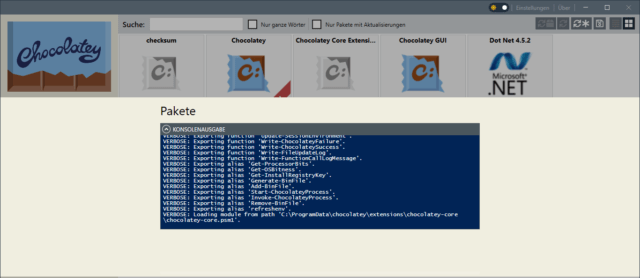
Eine Frage die vermutlich schnell aufkommt: Wohin werden die Tools installiert? Standardmäßig landen sie im Chocolatey-Installationsverzeichnis %ChocolateyInstall%\lib (einfach Copy&Paste im Explorer), was standardmäßig C:\ProgramData\chocolatey\lib entspricht.
Übrigens: Ihr könnt auch eigene Pakete lokal nutzen! Zugegeben, für Otto Normalverbraucher ist das so interessant wie die aktuelle Luftfeuchtigkeit auf dem Mars. Aber wenn Ihr viel skriptet, könnte die Verwaltung über Chocolatey schon nett sein. Das Gute: Wenn Ihr ein Paket nur lokal nutzt, müsst Ihr natürlich nicht den ganzen Verifizierungsprozess für das öffentliche Chocolatey-Repository durchlaufen – wie gesagt, die sind da ziemlich pingelig. Als Anleitung könnt Ihr den schon erwähnten Dev-Insider-Artikel verwenden, einfach den letzten Schritt der Veröffentlichung weglassen, schon habt Ihr Eure eigenen Tools in der Chocolatey-Oberfläche. Hier mal ein Beispiel mit unserem IP-Info-Tool TutoIP:
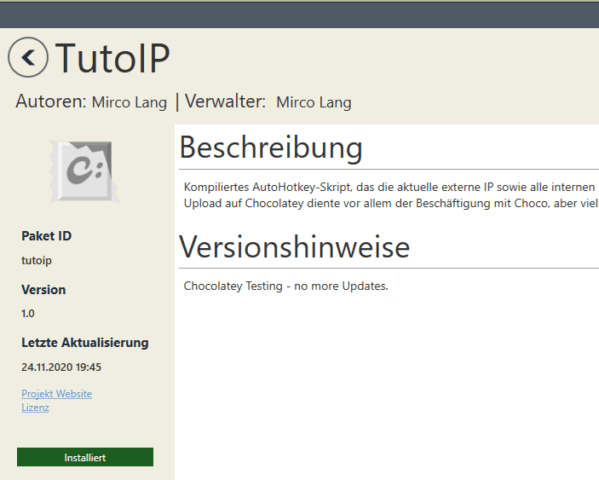
Zu guter Letzt: Die Chocolatey-Software selbst ist Open Source und wird auf GitHub gepflegt – die Software im Chocolatey-Repository ist aber nicht auf Open Source beschränkt!













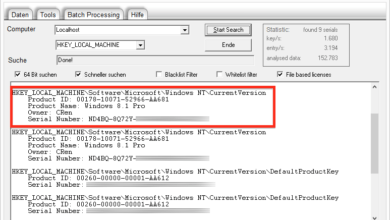
Ich finde die Lösung von Microsoft Namens Winget besser.
Wer sich den Packetmanager noch nicht angeschaut, sollte dies mal schnell machen.
https://github.com/microsoft/winget-cli
https://winstall.app/
https://winget.run/
Konte mich persönlich nie mit Cholatey anfreunden.
Scoop/Shovel als Alternative
Hat da jemand schon Erfahrung bei der Nutzung in gr9ßeren Ungebungen? Wie gut funktioniert denn damit das ein pflegen von Updates ohne die Nutzereinstellungen komplett zu löschen, oder die Einrichtung für Mehrbenutzersysteme?